AUTO CAD2010官方简体中文版安装教程(32,64位)
win10怎么安装32位的cad2010

win10怎么安装32位的cad2010
CAD分为32位和64位的,并且在WIN10系统中都可以安装,下面店铺告诉大家win10怎么安装32位的cad2010,一起来学习吧。
win10安装32位的cad2010的方法一
如图将桌面的autocad2010安装包解压到你指定的文件夹
解压后选择“setup”应用程序,如图
此时在弹出的对话框中选择”是“如图
待电脑重新启动后显示如图所示的界面,这时候按照步骤先选择中文,然后选择安装产品,如图
在autocad2010前打勾,然后选择“下一步”,如图
红色方框里分别选择“china”“我接受”然后选择下一步,如图
再标注位置分别输入序列号和密匙,然后选择下一步,如图
点击安装,如图
在弹出的的对话框中选择是,然后软件开始了自动安装,你要做的就是等待了
此时已成功安装完成,你可以在cad的世界畅游了哈
win10安装32位的cad2010的方法二
根据自己的系统位数下载相应的cad,32位和64位。
右键解压cad文件,双击setup进行安装
点击安装产品,下面根据图片提示一步一步进行
对cad进行配置,等待安装完成
了“win10怎么安装32位的cad2010”的人还看了:
win10怎么安装32位的cad2010 将本文的Word文档下载到电脑,方便收藏和打印推荐度:点击下载文档文档为doc格式。
AUTO CAD 2010 安装与激活方法 本人亲测 保证有效 无效找我
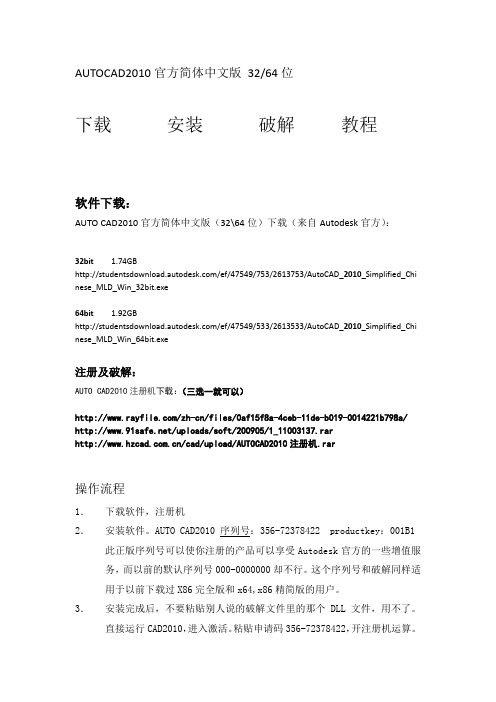
AUTOCAD2010官方简体中文版32/64位下载安装破解教程软件下载:AUTO CAD2010官方简体中文版(32\64位)下载(来自Autodesk官方):32bit1.74GB/ef/47549/753/2613753/AutoCAD_2010_Simplified_Chi nese_MLD_Win_32bit.exe64bit1.92GB/ef/47549/533/2613533/AutoCAD_2010_Simplified_Chi nese_MLD_Win_64bit.exe注册及破解:AUTO CAD2010注册机下载:(三选一就可以)/zh-cn/files/0af15f8a-4ceb-11de-b019-0014221b798a/ /uploads/soft/200905/1_11003137.rar/cad/upload/AUTOCAD2010注册机.rar操作流程1.下载软件,注册机2.安装软件。
AUTO CAD2010 序列号:356-72378422productkey:001B1 此正版序列号可以使你注册的产品可以享受Autodesk官方的一些增值服务,而以前的默认序列号000-0000000却不行。
这个序列号和破解同样适用于以前下载过X86完全版和x64,x86精简版的用户。
3.安装完成后,不要粘贴别人说的破解文件里的那个 DLL文件,用不了。
直接运行CAD2010,进入激活。
粘贴申请码356-72378422,开注册机运算。
4.先点击“mem patch”,提示“成功”后再点击“generate”,复制激活码→关闭注册机→粘帖激活码→正常运行autocad2010。
本方法已经由本人亲自验证,如出现问题先检查自己的操作先后顺序是否有误。
5.如果已经替换了了DLL文件,可能会造成无法初始化。
这里给出解决办法。
通过控制面板,选择“卸载/更改”,打开的窗口会提示你修复软件,修复完成后再操作以上步骤就可以了。
AUTO CAD2010官方简体中文版下载、安装及破解
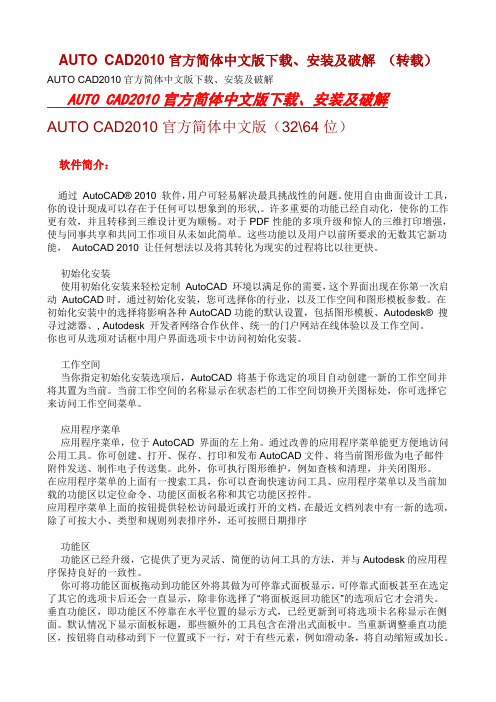
AUTO CAD2010官方简体中文版下载、安装及破解(转载)AUTO CAD2010官方简体中文版下载、安装及破解AUTO CAD2010官方简体中文版下载、安装及破解AUTO CAD2010官方简体中文版(32\64位)软件简介:通过AutoCAD® 2010 软件,用户可轻易解决最具挑战性的问题。
使用自由曲面设计工具,你的设计现成可以存在于任何可以想象到的形状,。
许多重要的功能已经自动化,使你的工作更有效,并且转移到三维设计更为顺畅。
对于PDF性能的多项升级和惊人的三维打印增强,使与同事共享和共同工作项目从未如此简单。
这些功能以及用户以前所要求的无数其它新功能,AutoCAD 2010 让任何想法以及将其转化为现实的过程将比以往更快。
初始化安装使用初始化安装来轻松定制AutoCAD 环境以满足你的需要,这个界面出现在你第一次启动AutoCAD时。
通过初始化安装,您可选择你的行业,以及工作空间和图形模板参数。
在初始化安装中的选择将影响各种AutoCAD功能的默认设置,包括图形模板、Autodesk® 搜寻过滤器、, Autodesk 开发者网络合作伙伴、统一的门户网站在线体验以及工作空间。
你也可从选项对话框中用户界面选项卡中访问初始化安装。
工作空间当你指定初始化安装选项后,AutoCAD 将基于你选定的项目自动创建一新的工作空间并将其置为当前。
当前工作空间的名称显示在状态栏的工作空间切换开关图标处,你可选择它来访问工作空间菜单。
应用程序菜单应用程序菜单,位于AutoCAD 界面的左上角。
通过改善的应用程序菜单能更方便地访问公用工具。
你可创建、打开、保存、打印和发布AutoCAD文件、将当前图形做为电子邮件附件发送、制作电子传送集。
此外,你可执行图形维护,例如查核和清理,并关闭图形。
在应用程序菜单的上面有一搜索工具,你可以查询快速访问工具、应用程序菜单以及当前加载的功能区以定位命令、功能区面板名称和其它功能区控件。
Auto cad2010官方破解简体中文版安装过程

关于Autocad2010【cad2010】官方破解简体中文版安装过程中注意的地方:
CAD 2010 32位安装:
1、启动 AutoCAD2010,选择“激活产品”,单击“下一步”。
2、然后先在序列号或编组ID下的文本框中输入:356-72378422,产品密钥为:001B1
激活成功。
CAD2014 64位安装:
Autocad2014[cad2014]简体中文(64位)官方免费下载的安装注意步骤:
1、安装AutoCAD 2014
2、输入序列号6-69696969安装。
3、输入产品密匙为001F1
4、安装完成后,启动Cad2014
5、点击激活,勾选同意协议.
3、启动注册机,一定要记得右击注册机“以管理员方式运行”。
4,在注册机“申请码”下框中 粘贴刚才记下的申请码,先点击注册机\"Mem Patch\",再点击“Generate”
按钮。这时将会在“激活码”下框中得出激活码,用复制 激活 码并返回auocad2010激活界面。
5、在auocad2010激活界面选择“输入激活码”“粘贴激活码”,用粘贴刚才记下的激活码。点击“下一步”,
6、在激活界面中选择“我拥有一个Autodesk激活码”。
7、启动对应版本的XFORCE Keygen 32bits 或 64bits注册机 。
8、先粘贴激活界面的申请号至注册机中的Request中,
9、先点击MEm patch按钮,然后再点击Generate算出激活码
10、最后复制Activation中的激活码至“输入激活码”栏中,并点击下一步完成激活。
autocad2010如何安装教程

autocad2010如何安装教程机械制图的亲们都知道,用一款顺手的CAD软件很重要,但是在安装软件的过程中常常出现这样那样的问题,尤其是在安装AutoCAD2010简体中文版的时候,那么大家知道autocad2010如何安装教程吗?下面是店铺整理的autocad2010如何安装教程的方法,希望能给大家解答。
autocad2010安装教程:首先,打开Auto CAD2010程序源文件,了解一下程序的内容,如图1所示。
里边有X64及X86,意思是如果您的系统是64位的,就安装X64;如果是32位的就安装X86。
那么如何看自己的操作系统是多少位的呢?鼠标右键点击计算机,选择属性,然后就会看到系统的一些信息,包括系统类型,如图2所示。
然后看一下安装方法.TXT文件,看看里边的注意事项,做到心中有数。
如图3所示。
因为我的系统是32位的,接下来双击X86文件夹进入文件,然后双击setup.exe安装程序,如图4所示。
然后会弹出如图5所示安装初始化窗口,不用管它,让它初始化进行中……接下来会显示安装界面,如图6所示,这里咱们直接点击“安装产品”。
在弹出的界面中点击“下一步”,此时会有一个初始化的过程,请耐心等待。
如图7、图8所示。
初始化完成后,弹出接受协议对话框,选择接受,点击下一步,此时弹出让输入序列号及产品密钥的对话框,如图9、图10所示。
打开安装方法.txt文件,把里边的序列号及密钥输入到安装界面,然后在姓氏框、名字框、组织框输入相关信息,点击“下一步”继续。
如图11所示。
在弹出的对话框中,先不点击“安装”呢,咱们点击界面的中“配置”,如图12所示,目的是改变程序的安装路径。
在接下来弹出的界面中不做改动,点击“下一步”,如图13所示,在接下来弹出的界面中,咱们修改一下安装路径,然后选择“配置完成”,如图14所示。
接下来就正式进入安装阶段了,如图15所示,静静耐心等待吧。
在安装过程中,由于360卫士、优化大师等软件在清理系统时默认会将*.old后缀的文件标记为垃圾文件,进而将其清除。
autocad 2010安装和破解补丁使用教程

autocad 2010安装和破解补丁使用教程:1、AutoCAD 2010 简体中文版下载地址:/Q9bHMgerHg9Jj (访问密码:cf55)32位/Q9bHN7T3txi2j (访问密码:a6e8)64位一、运行AutoCAD_2010_Simplified_Chinese_MLD_Win_32(或64)bit.exe进行安装,界面如下图,点击左侧的安装产品:二、安装AutoCAD2010 简体中文版,点下一步:三、接受官方许可协议,下一步:四、输入autocad 2010 序列号:356-72378422 和产品密钥:001B1,姓氏、名字、组织。
再下一步:五、需要安装.NET 3.5 组件(这个比较大,请先安装好),不然安装过程会超级慢。
西西是先安装好了.NET Framework Runtime 3.5 的,所以还是比较快的。
六、安装完成:七、从桌面上找到这个快捷方式,右键属性,找到AutoCAD 2010 的安装目录。
八、把注册机下载解压后的x86 文件夹里的adlmint.dll 文件放到安装目录覆盖就可以了!这样的好处是不需要注册了哦。
九、再到桌面上找到AutoCAD 2010 - Simplified Chinese 简体中文,双击运行十、AutoCAD 2010 初始设置:十一、可以跳过设置,启动AutoCAD 2010,就得到了最开始的界面,没有注册提示哦,也是完整功能版的。
PS:请一定要先安装好.net 3.5,不然会让你等的好焦急。
序列号:356-72378422productkey:001B1还有破解补丁adlmint.dll ,这个是替换安装目录下的同名文件。
cad2010版本32位如何安装
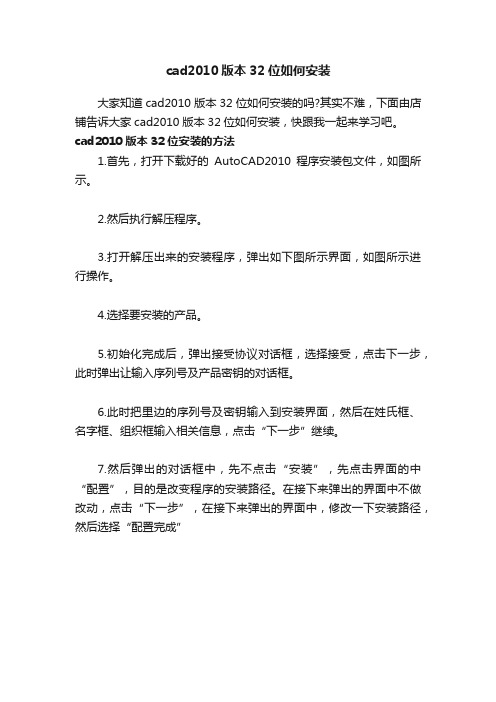
cad2010版本32位如何安装
大家知道cad2010版本32位如何安装的吗?其实不难,下面由店铺告诉大家cad2010版本32位如何安装,快跟我一起来学习吧。
cad2010版本32位安装的方法
1.首先,打开下载好的AutoCAD2010程序安装包文件,如图所示。
2.然后执行解压程序。
3.打开解压出来的安装程序,弹出如下图所示界面,如图所示进行操作。
4.选择要安装的产品。
5.初始化完成后,弹出接受协议对话框,选择接受,点击下一步,此时弹出让输入序列号及产品密钥的对话框。
6.此时把里边的序列号及密钥输入到安装界面,然后在姓氏框、名字框、组织框输入相关信息,点击“下一步”继续。
7.然后弹出的对话框中,先不点击“安装”,先点击界面的中“配置”,目的是改变程序的安装路径。
在接下来弹出的界面中不做改动,点击“下一步”,在接下来弹出的界面中,修改一下安装路径,然后选择“配置完成”
8.配置完毕,开始安装。
9.接下来就正式进入安装阶段了,需要等待一下下。
安装CAD2010步骤

安装Auto cad 2010步骤
第一步:打开文件夹“AutoCAD_2010_Simplified_ 64bit”。
第二步:双击倒数第五个setup文件,如下图
第三步:点左上角第一个安装产品
第四步:点下一步
第五步:点左下角我接受前的圆圈
第六步:点下一步
第七步:输入序列号666—69696969 ;产品密钥507B1 ;姓zhou ;其余不管,点下一步
第八步:弹出对话框,点“确定”,然后点“下一步”
第九步:点“安装”
第十步:弹出对话框,点“是”
第十一步:开始安装
第十二步:安装完成,如下图
第十三步:点击“查看AutoCAD2010 自述”前的框,把钩去掉,点击完成
第十四步:双击电脑桌面的CAD图标,打开软件
第十五步:点击右下角“跳过”
第十六步:点击右下角“启动AutoCAD2010”
第十七步:弹出如下对话框,点击“激活”
第十八步:弹出注册窗口,复制申请号后面的一系列号
第十九步:打开最开始的文件夹“AutoCAD_2010_Simplified_ 32bit”,找到压缩文件“cad2010_32注册机”,将它解压并打开,双击如下X图标
第二十步:把序列号复制到“Request”后面的框中,如图
钮,变成如下图
第二十二步:复制Activation 后面框内的内容
第二十二步:回到第十八步,点击“输入激活码”,将复制的内容粘贴到下面的框中去
第二十三步:点击右下角“下一步”,变成激活—注册确认,出现如下图,点右下角“完成”按钮。
64位的安装步骤与32位的一样。
- 1、下载文档前请自行甄别文档内容的完整性,平台不提供额外的编辑、内容补充、找答案等附加服务。
- 2、"仅部分预览"的文档,不可在线预览部分如存在完整性等问题,可反馈申请退款(可完整预览的文档不适用该条件!)。
- 3、如文档侵犯您的权益,请联系客服反馈,我们会尽快为您处理(人工客服工作时间:9:00-18:30)。
AUTO CAD2010官方简体中文版(32\64位)下载
1、用UltraISO打开下载的“AutoCAD2010.isz”文件;
2、按F4提取所有文件至硬盘一目录,如:“D:\Downloads\AutoCAD 2010”内;
3、双击解压出来的“setup.exe”文件,开始安装;
点“安装产品”开始安装
4、填写正确的“用户和产品信息”;注意序列号填写!
点“安装”按默认配置安装,按上方的“配置”按钮可以自定义“安装”;
4、点“配置”后的自定义安装界面;
5、“安装”完成;
6、完成安装后,在弹出的“安装程序”对话框中选择“否”,先不重新启动系统;
7、破解一:
复制“Crack”目录内的“adlmint.dll”文件到AutoCAD 2010的安装目录下,覆盖原文件。
至此,安装及破解完成。
重启系统后即可使用了。
下载 (33.34 KB)
2010-9-27 19:08
注:在AutoCAD 2010的安装过程中,防火墙多次弹出对话框提示有程序试图链接网络,均采用禁止其访问网络的方式,安装顺利。
